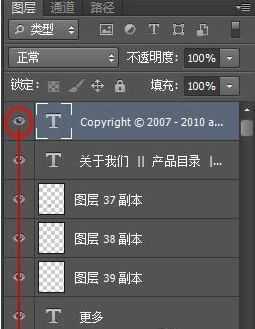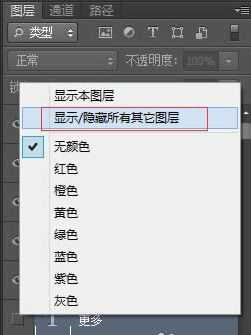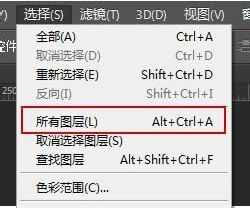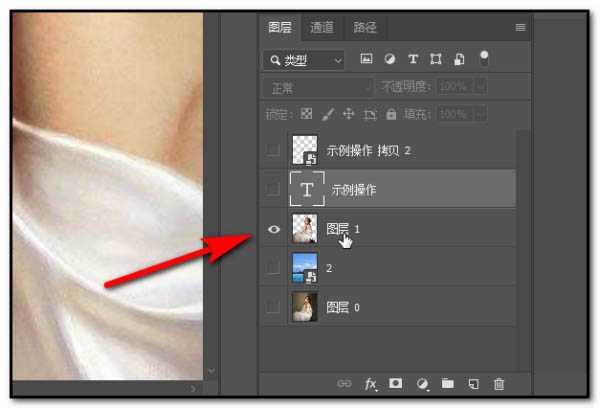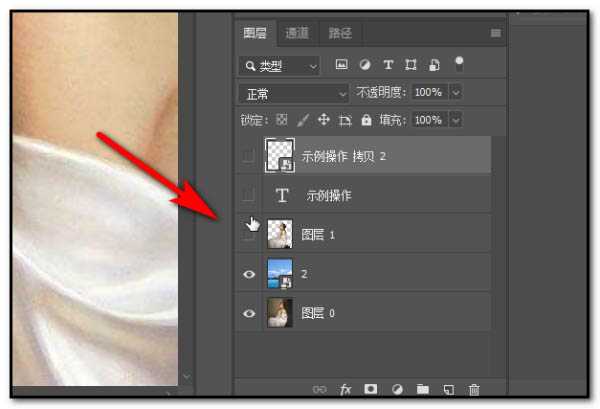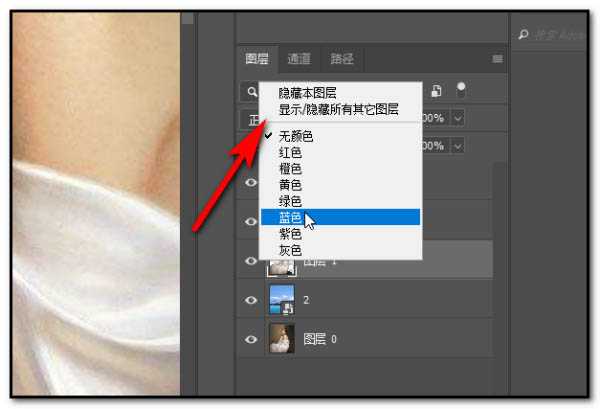ps如何批量开关图层的显示?批量开关图层显示是通过鼠标来操作的,该怎么实现批量显示图层,批量关闭显示呢?下面我们就来看看详细的教程。
- 软件名称:
- Adobe Photoshop CC 2018 v19.0 简体中文正式版 32/64位
- 软件大小:
- 1.53GB
- 更新时间:
- 2019-10-24立即下载
1、首先我们打开PS,添加一些文字图层。
2、然后我们按ctrl+J多次复制图层,当前界面有很多的图层。
3、我们如果使用鼠标点击开关某一个图层非常的不方便。
4、这个时候我们就要点击一个图层,关闭其中一个显示之后,按住鼠标左键不松手进行拖拽,它可以批量关闭。
5、然后鼠标点击打开其中一个图层显示,然后按住鼠标左键不松进行拖拽,可以批量打开,这个是比较方便的。
补充:
显示所有图层的三种方法
方法一:我们刚刚介绍了,点下图圆圈的眼睛,然后往下拖,拖到背景层松手,所有dao图层都会显示出来
方法二:在眼睛那里选中一个图层右击→显示/隐藏所有其他图层(其他图层先全部隐藏,再重复一次以上的动作就全显示
方法三:可以按CTRL+ALT+A选择所有图层,然后点击右键,选择显示图层
选择性显示图层的方法
在其中一个图层的小眼睛按钮出,按着【ALT】键+同时点击鼠标,即可实现其余图层的隐藏或显示,只留当前操作的图层。
或者按着【shift】键,同时在第一个图层的小眼睛处往下拖动鼠标到最后一个图层。即可实现全部图层的关闭,重复一遍即可全部打开。
又或者在其中一个图层的小眼睛上方,单击鼠标右键,点击”显示/隐藏所有其它图层“选项,即可实现其余图层的关闭或打开。
以上就是PS批量开关图层显示的技巧,希望大家喜欢,请继续关注。
相关推荐:
ps怎么修改gif动图的帧数及图层?
ps怎么选择透明区域? ps图层透明区域的选择方法
ps怎么快速显示所有隐藏图层? ps显示所有图层的技巧
免责声明:本站资源来自互联网收集,仅供用于学习和交流,请遵循相关法律法规,本站一切资源不代表本站立场,如有侵权、后门、不妥请联系本站删除!
稳了!魔兽国服回归的3条重磅消息!官宣时间再确认!
昨天有一位朋友在大神群里分享,自己亚服账号被封号之后居然弹出了国服的封号信息对话框。
这里面让他访问的是一个国服的战网网址,com.cn和后面的zh都非常明白地表明这就是国服战网。
而他在复制这个网址并且进行登录之后,确实是网易的网址,也就是我们熟悉的停服之后国服发布的暴雪游戏产品运营到期开放退款的说明。这是一件比较奇怪的事情,因为以前都没有出现这样的情况,现在突然提示跳转到国服战网的网址,是不是说明了简体中文客户端已经开始进行更新了呢?
更新日志
- 凤飞飞《我们的主题曲》飞跃制作[正版原抓WAV+CUE]
- 刘嘉亮《亮情歌2》[WAV+CUE][1G]
- 红馆40·谭咏麟《歌者恋歌浓情30年演唱会》3CD[低速原抓WAV+CUE][1.8G]
- 刘纬武《睡眠宝宝竖琴童谣 吉卜力工作室 白噪音安抚》[320K/MP3][193.25MB]
- 【轻音乐】曼托凡尼乐团《精选辑》2CD.1998[FLAC+CUE整轨]
- 邝美云《心中有爱》1989年香港DMIJP版1MTO东芝首版[WAV+CUE]
- 群星《情叹-发烧女声DSD》天籁女声发烧碟[WAV+CUE]
- 刘纬武《睡眠宝宝竖琴童谣 吉卜力工作室 白噪音安抚》[FLAC/分轨][748.03MB]
- 理想混蛋《Origin Sessions》[320K/MP3][37.47MB]
- 公馆青少年《我其实一点都不酷》[320K/MP3][78.78MB]
- 群星《情叹-发烧男声DSD》最值得珍藏的完美男声[WAV+CUE]
- 群星《国韵飘香·贵妃醉酒HQCD黑胶王》2CD[WAV]
- 卫兰《DAUGHTER》【低速原抓WAV+CUE】
- 公馆青少年《我其实一点都不酷》[FLAC/分轨][398.22MB]
- ZWEI《迟暮的花 (Explicit)》[320K/MP3][57.16MB]